Najlepsze aplikacje do klonowania aplikacji na iPhonea w celu uruchomienia wielu kont | Nie jest wymagany jailbreak

Dowiedz się, jak sklonować aplikacje na iPhone
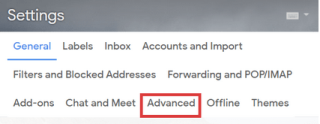
W przestrzeni roboczej poczta e-mail staje się powszechnym środkiem komunikacji i udostępniania raportów z pracy. W wielu przypadkach e-maile przekazywane współpracownikom mają tę samą treść zapisaną w treści wiadomości, tyle że załączniki są inne.
Mogą to być e-maile z gratulacjami, e-maile z pozdrowieniami lub e-maile, przez które użytkownicy wysyłają raporty i dokumenty o tej samej treści wiadomości e-mail — „Proszę znaleźć pliki załączone do tego e-maila.
Przez jakiś czas wielokrotne pisanie tego samego e-maila, a nawet kopiowanie go za każdym razem, gdy tworzysz nowy e-mail, staje się irytujące.
Możesz oszczędzić sobie tego całego zgiełku, korzystając z szablonów wiadomości e-mail, które tworzą szablon wiadomości e-mail, którą można wielokrotnie wysyłać do różnych użytkowników. Zaoszczędzi to trochę czasu podczas tworzenia wiadomości e-mail i być może nie będzie Cię już denerwować.
Przeczytaj więcej: Jak wyłączyć Google Meet w aplikacji i przeglądarce Gmail
Oto jak włączyć szablony e-maili w Gmailu i używać ich w celu zwiększenia wydajności :
Jak włączyć szablony w wiadomości e-mail?
Szablony są domyślnie wyłączone na Twoim koncie Gmail. Musisz go włączyć w zaawansowanych ustawieniach Gmaila, zanim zaczniesz z niego korzystać. Wykonaj tę procedurę w kolejności sekwencyjnej, aby włączyć szablony w Gmailu:
Krok 1: Przejdź do przycisku Ustawienia Cog w prawym górnym rogu paska zadań Gmaila.
Krok 2: Z menu rozwijanego wybierz opcję Zobacz wszystkie ustawienia .

Krok 3: Stamtądprzejdź do menu Zaawansowane w ustawieniach Gmaila.

Krok 4: Przewiń menu w dół. Tam zobaczyszopcję szablonu ustawioną jako Wyłączony Kliknijprzycisk Włącz .

Krok 5: Zapisz nowe ustawienia .
Przeczytaj więcej: Jak pracować z zadaniami w Gmailu?
Jak tworzyć szablony wiadomości e-mail w Gmailu?
Szablony wiadomości e-mail są zapisywane w postaci wiadomości e-mail, które mają tę samą treść w treści wiadomości. Te skomponowane e-maile mogą być używane wielokrotnie bez ciągłego wpisywania, a zamiast tego można je bezpośrednio pobrać z listy szablonów. Oto jak utworzyć taki plik, aby zwiększyć produktywność w Gmailu :
Krok 1: Kliknijprzycisk Utwórz .
Krok 2: Przygotuj e-mail, wpisując treść e-maila.
Krok 3: Teraz, przed zapisaniem wersji roboczej, kliknij pionowe wielokropki (przycisk z trzema kropkami) w prawym dolnym rogu pola kompozycji wiadomości e-mail.

Krok 4: Kliknij Szablony, a następnie w wyświetlonym menu bocznym kliknij Zapisz wersję roboczą jako szablon .
Krok 5: Kliknij Zapisz jako nowy szablon Ponieważ jest to pierwszy szablon, jaki kiedykolwiek stworzono, nie możesz nadpisać starego (przejdziemy do tego w dalszej części tego artykułu).

Krok 6: Wpisz nazwę szablonu i kliknij Zapisz. Twój nowy szablon został utworzony.

Przeczytaj więcej: Jak korzystać z funkcji przesuwania w Gmailu?
Jak nadpisać poprzedni szablon?
Nadpisywanie kont szablonów w celu zmiany treści wiadomości e-mail w określonym szablonie i zapisania go na wcześniej zapisanym szablonie bez tworzenia nowego. Oto jak możesz zastąpić szablon w Gmailu:
Krok 1: Kliknij Utwórz i opracuj zmienioną wiadomość e-mail ze świeżą treścią.
Krok 2: Kliknij pionowe elipsy (przycisk z trzema kropkami) w prawym dolnym rogu pola kompozycji wiadomości e-mail.
Krok 3: Kliknij Szablony, a następnie w wyświetlonym menu bocznym kliknij Zapisz wersję roboczą jako szablon .
Krok 4: Stamtąd w obszarze Zastąp szablon kliknij nazwę wcześniej zapisanego szablonu wiadomości e-mail.

Krok 5: Kliknij Zapisz .
Czytaj więcej: Jak korzystać z wiadomości e-mail z archiwum Gmaila?
Jak wstawić szablon, aby go użyć?
Wstawianie szablonu to łatwy proces. Zobaczysz, jak korzystanie z szablonu do wiadomości e-mail może być zarówno oszczędne, jak i bezstresowe:
Krok 1: Rozpocznij tworzenie wiadomości e-mail .
Krok 2: Kliknij pionowe elipsy (przycisk z trzema kropkami) w prawym dolnym rogu pola kompozycji wiadomości e-mail.
Krok 3: Kliknij Szablony, a następnie w wyświetlonym menu bocznym kliknij Szablon wstawki.

Teraz wybrany szablon zostanie dodany do nowego e-maila. Możesz go dalej sformatować i załączyć wymagane dokumenty przed wysłaniem do odbiorcy. W ten sposób unikniesz kłopotów z ciągłym wpisywaniem obowiązkowej treści.
Przeczytaj więcej: Jak pozbyć się promocyjnych wiadomości e-mail z Gmaila?
Jak usunąć szablon wiadomości e-mail w Gmailu?
Usunięcie szablonu to właściwy wybór, jeśli nie chcesz już z niego korzystać. Oto jak usunąć szablon Gmaila, który nie jest dla Ciebie przydatny:
Krok 1: Rozpocznij tworzenie wiadomości e-mail .
Krok 2: Kliknij pionowe elipsy (przycisk z trzema kropkami) w prawym dolnym rogu pola kompozycji wiadomości e-mail.
Krok 3: Kliknij Szablony, a następnie z wynikowego menu bocznego kliknij Usuń szablon.
Krok 4: W kolejnym kroku po prostu kliknij nazwę szablonu, który chcesz trwale usunąć.
W ten sposób szablony Gmaila mogą być bardzo pomocne dla użytkowników, którzy muszą codziennie wysyłać e-maile z taką samą treścią, a może do użytku osobistego.
Może Ci się spodobać
Jak pobrać dane Gmail MBOX za pomocą Google Takeout
Jak włączyć tryb ciemny Gmaila na Androida i iOS
Jak korzystać z nowego trybu offline i trybu poufnego Gmaila
Jak przekazywać wiele wiadomości e-mail w Gmailu za jednym razem?
Dowiedz się, jak sklonować aplikacje na iPhone
Dowiedz się, jak skutecznie przetestować kamerę w Microsoft Teams. Odkryj metody, które zapewnią doskonałą jakość obrazu podczas spotkań online.
Jak naprawić niedziałający mikrofon Microsoft Teams? Sprawdź nasze sprawdzone metody, aby rozwiązać problem z mikrofonem w Microsoft Teams.
Jeśli masz dużo duplikatów zdjęć w Zdjęciach Google, sprawdź te cztery skuteczne metody ich usuwania i optymalizacji przestrzeni.
Chcesz zobaczyć wspólnych znajomych na Snapchacie? Oto, jak to zrobić skutecznie, aby zapewnić znaczące interakcje.
Aby zarchiwizować swoje e-maile w Gmailu, utwórz konkretną etykietę, a następnie użyj jej do utworzenia filtra, który zastosuje tę etykietę do zestawu e-maili.
Czy Netflix ciągle Cię wylogowuje? Sprawdź przyczyny oraz 7 skutecznych sposobów na naprawienie tego problemu na dowolnym urządzeniu.
Jak zmienić płeć na Facebooku? Poznaj wszystkie dostępne opcje i kroki, które należy wykonać, aby zaktualizować profil na Facebooku.
Dowiedz się, jak ustawić wiadomość o nieobecności w Microsoft Teams, aby informować innych o swojej niedostępności. Krok po kroku guide dostępny teraz!
Dowiedz się, jak wyłączyć Adblock w Chrome i innych przeglądarkach internetowych, aby móc korzystać z wartościowych ofert reklamowych.








